前面我们制作了形状渐变的图形,能不能在形状渐变的基础上继续完成颜色的过渡呢?其实这个是可以实现呢?具体一起来看看吧~
方法/步骤
-
1
要实现颜色过渡,首先还是先把色板调用出来,点击菜单栏里的窗口——色板
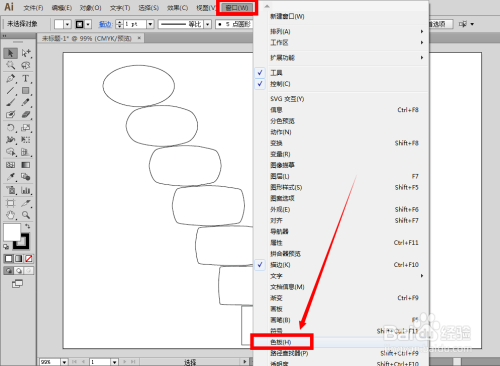
-
2
接着,我们使用黑色箭头选择工具,单击一下图形,就选中了整个画板上的图形了,再用鼠标单击一下色板的其中一种颜色,比如蓝色,则整个图形都被填充上蓝色了

-
3
用鼠标单击一下色板的另一种颜色,比如黄色,则整个图形都被填充上黄色了。也就是说,使用黑色箭头选择工具选中图形来填充基本颜色的,都是单一的颜色,整个图形的颜色相同
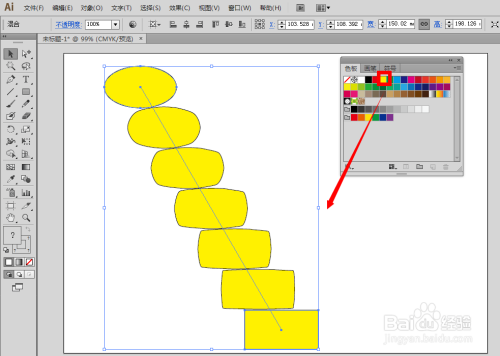
-
4
此时,我们使用”编组选择工具“,单击一下上面的椭圆形,再单击选中色板上的红色,就会在画布上看到图形从上面原来的红色逐渐变成了后面的白色

-
5
单击一下下面的矩形,再单击选中色板上的绿色,就会在画布上看到图形从上面原来的红色逐渐变成了后面的绿色,这个就不再是单一的颜色了,而是从一种颜色逐渐变成了另一种颜色了。

-
6
前面是先选中上面的图形后选中下面的图形填色的,能不能先选中下面的图形后选中上面的图形填色呢?使用”编组选择工具“,单击一下下面的矩形,再单击选中色板上的红色,就会在画布上看到图形从下面原来的红色逐渐变成了上面的白色
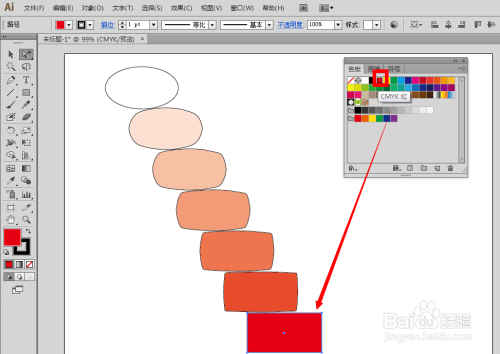
-
7
再单击一下上面的椭圆形,接着单击选中色板上的绿色,就会在画布上看到图形从下面原来的红色逐渐变成了上面的绿色。也就是说颜色过渡不管哪个先哪个后,都是可以实现的。
 END
END
(共篇)
上一篇:怎样制作形状渐变...|下一篇:
经验内容仅供参考,如果您需解决具体问题(尤其法律、医学等领域),建议您详细咨询相关领域专业人士。
作者声明:本篇经验系本人依照真实经历原创,未经许可,谢绝转载。
展开阅读全部
文章评论